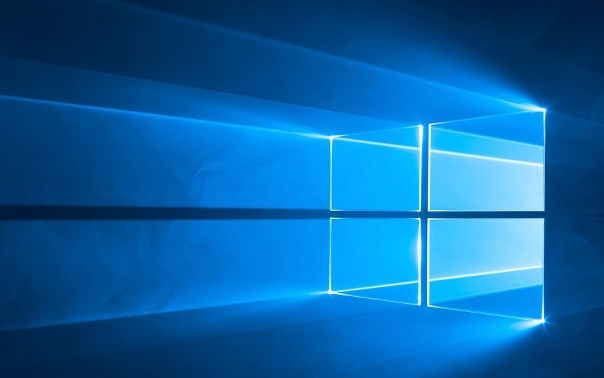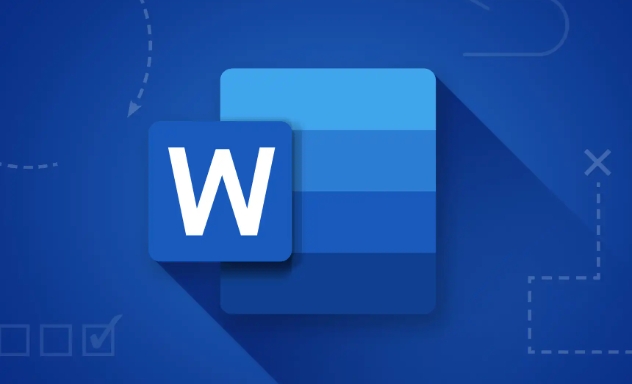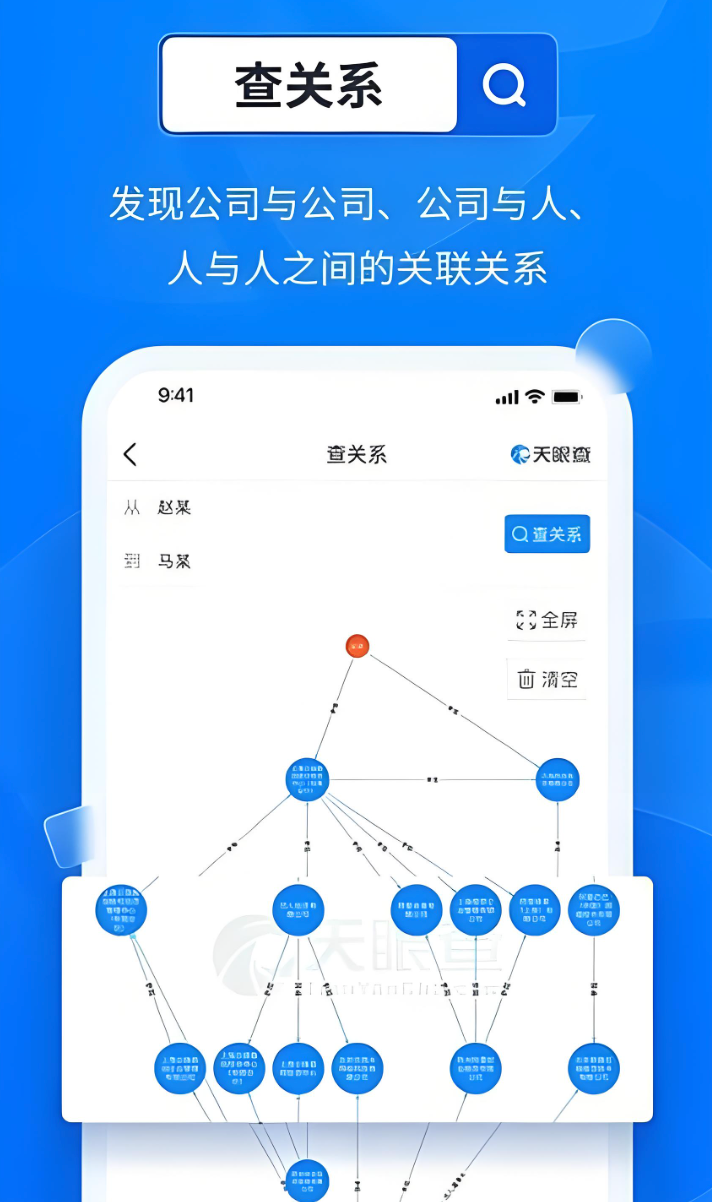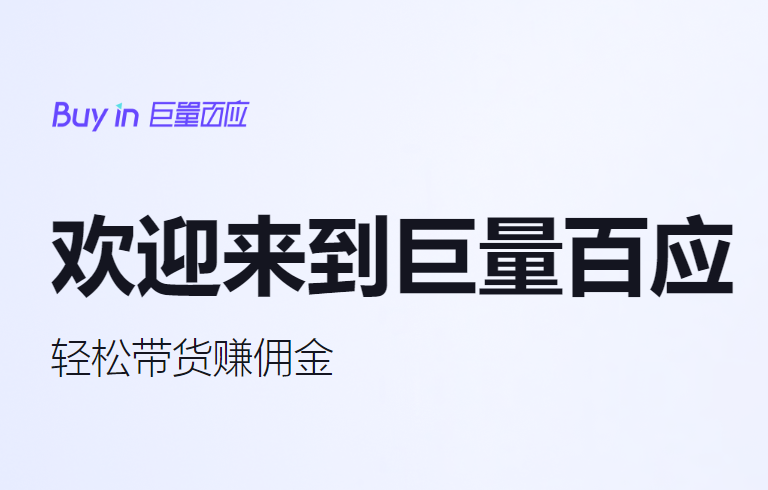Word表格条件格式设置方法
欢迎各位小伙伴来到golang学习网,相聚于此都是缘哈哈哈!今天我给大家带来《Word表格条件格式设置技巧》,这篇文章主要讲到等等知识,如果你对文章相关的知识非常感兴趣或者正在自学,都可以关注我,我会持续更新相关文章!当然,有什么建议也欢迎在评论留言提出!一起学习!
Word表格可通过编写VBA宏实现条件格式,突出显示关键数据。具体步骤为:1.明确目标,如突出大于100的数字或包含“重要”的单元格;2.打开VBA编辑器并插入模块,编写遍历表格的宏代码;3.设置条件判断及对应格式,如背景色或字体颜色变化;4.返回Word运行宏完成设置;5.根据效果调整优化代码。此外,还可通过用户窗体提升灵活性,但需注意Word不支持公式、性能较慢及易用性差等局限。
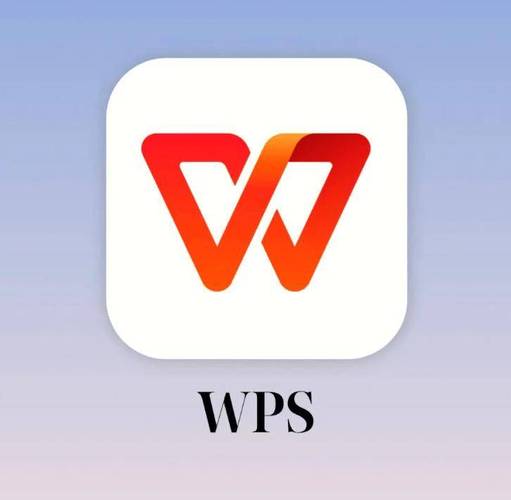
想让Word表格里的数据更直观?条件格式是个好帮手,能帮你快速突出显示关键信息。

解决方案
Word表格虽然不像Excel那样专业,但也能设置条件格式,让数据更醒目。方法其实很简单,主要通过“查找和替换”功能配合宏来实现。
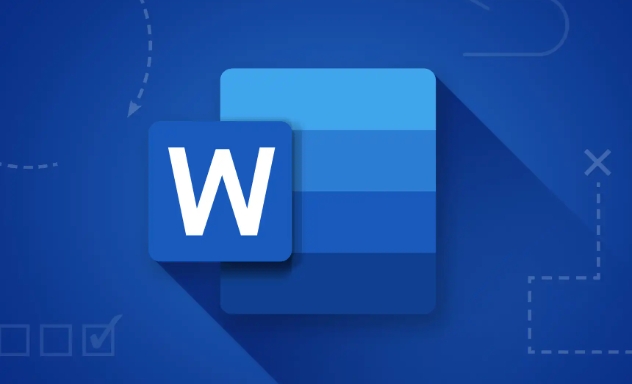
明确目标: 首先,你要清楚想突出显示哪些数据。比如,大于某个值的数字、包含特定文字的单元格等等。
编写宏: 这是关键一步。打开Word的VBA编辑器(Alt + F11),插入一个模块,然后编写宏。宏的作用是遍历表格,判断单元格内容是否符合条件,如果符合,就设置单元格的格式(比如背景色、字体颜色等)。
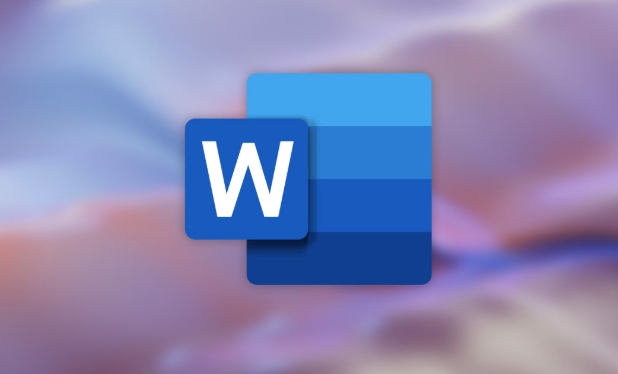
Sub ConditionalFormatTable() Dim tbl As Table Dim cell As Cell Dim rng As Range ' 假设你要处理第一个表格 Set tbl = ActiveDocument.Tables(1) For Each cell In tbl.Range.Cells Set rng = cell.Range rng.End = rng.End - 1 ' 去掉单元格末尾的回车符 ' 这里是你的条件判断 If IsNumeric(rng.Text) And rng.Text > 100 Then cell.Shading.BackgroundPatternColor = wdColorYellow ' 设置背景色为黄色 End If ' 示例:如果单元格包含 "重要" If InStr(1, rng.Text, "重要", vbTextCompare) > 0 Then cell.Range.Font.Color = wdColorRed ' 设置字体颜色为红色 End If Next cell End SubSet tbl = ActiveDocument.Tables(1): 指定要处理的表格。Tables(1)表示第一个表格,可以根据实际情况修改。If IsNumeric(rng.Text) And rng.Text > 100 Then: 这是一个条件判断的例子,判断单元格内容是否为数字且大于100。cell.Shading.BackgroundPatternColor = wdColorYellow: 如果满足条件,就将单元格的背景色设置为黄色。If InStr(1, rng.Text, "重要", vbTextCompare) > 0 Then: 判断单元格内容是否包含“重要”这个字符串,忽略大小写。cell.Range.Font.Color = wdColorRed: 如果包含,则设置字体颜色为红色。
运行宏: 回到Word界面,运行你编写的宏。表格就会根据你的条件格式进行突出显示了。
调整和优化: 根据实际效果,调整宏里的条件判断和格式设置,直到达到你想要的效果。
如何让Word表格的条件格式更加灵活?
可以考虑使用用户窗体(UserForm)来动态设置条件。比如,你可以创建一个用户窗体,让用户输入条件值,然后宏根据用户输入的值进行条件判断。这样,你的Word表格条件格式就更加灵活可控了。
Word表格条件格式的局限性有哪些?
相比Excel,Word表格的条件格式功能比较有限。
- 不支持公式: Word表格的条件格式不能像Excel那样使用复杂的公式进行判断。
- 性能问题: 如果表格很大,宏的运行速度可能会比较慢。
- 易用性差: 需要编写宏,对于不熟悉VBA的用户来说,有一定的学习成本。
除了宏,还有没有其他方法实现Word表格的条件格式?
理论上,你可以尝试使用Word的“域”功能,配合一些技巧,也能实现类似条件格式的效果。但是,这种方法比较复杂,而且维护起来也很麻烦,不推荐使用。还是老老实实写宏吧,虽然有点麻烦,但效果更好,也更可控。
如何避免Word表格条件格式出现错误?
在编写宏的时候,一定要注意以下几点:
- 数据类型: 确保你的条件判断和数据类型匹配。比如,如果判断数字大小,就要先确保单元格内容是数字。
- 边界条件: 考虑各种边界情况,比如空单元格、特殊字符等等。
- 错误处理: 加入错误处理机制,避免宏运行出错。
另外,在运行宏之前,最好先备份你的Word文档,以防万一。
终于介绍完啦!小伙伴们,这篇关于《Word表格条件格式设置方法》的介绍应该让你收获多多了吧!欢迎大家收藏或分享给更多需要学习的朋友吧~golang学习网公众号也会发布文章相关知识,快来关注吧!
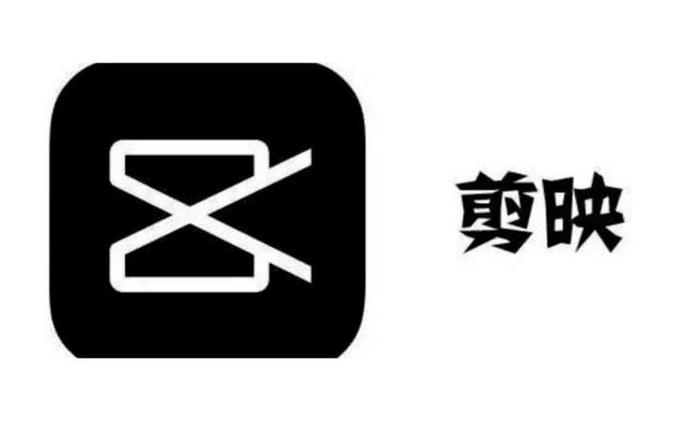 剪映PC多素材批量调整方法
剪映PC多素材批量调整方法
- 上一篇
- 剪映PC多素材批量调整方法

- 下一篇
- 小红书精准找人技巧分享
-

- 文章 · 软件教程 | 19秒前 |
- 微博访客记录怎么查?一步步教你查看
- 264浏览 收藏
-
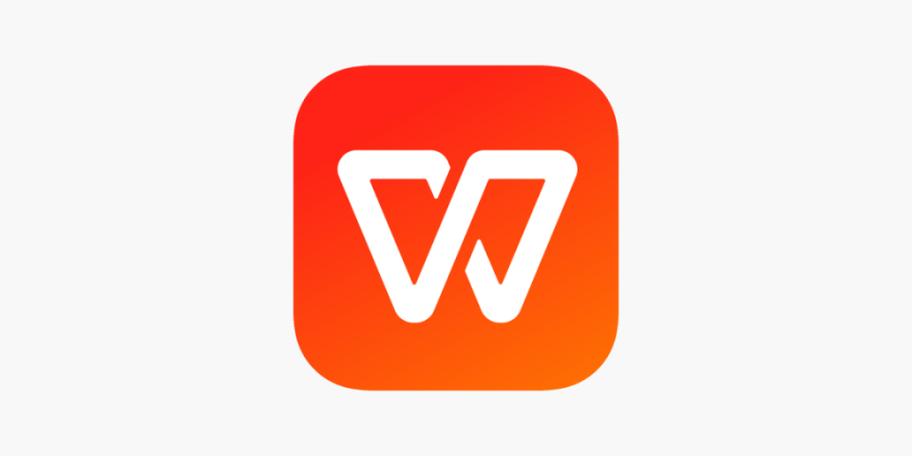
- 文章 · 软件教程 | 1分钟前 | WPS 段落设置 分页符 换页 Ctrl+Enter
- WPS换页技巧分享\_文档换页方法
- 392浏览 收藏
-
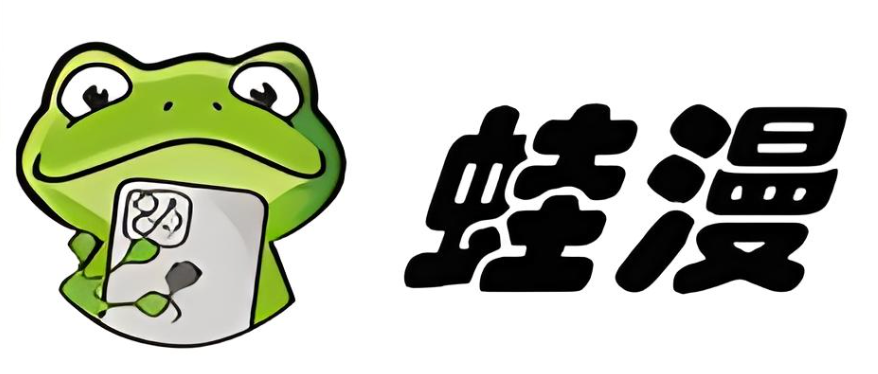
- 文章 · 软件教程 | 12分钟前 |
- 漫蛙漫画入口平台官网入口
- 371浏览 收藏
-

- 文章 · 软件教程 | 14分钟前 | 产品密钥 脚本工具 数字许可证 KMS服务器 Windows11激活
- Win11激活方法与教程全解析
- 159浏览 收藏
-
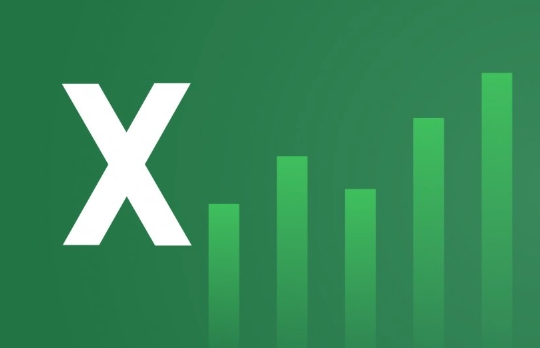
- 文章 · 软件教程 | 15分钟前 |
- Excel下拉菜单设置与使用技巧
- 135浏览 收藏
-
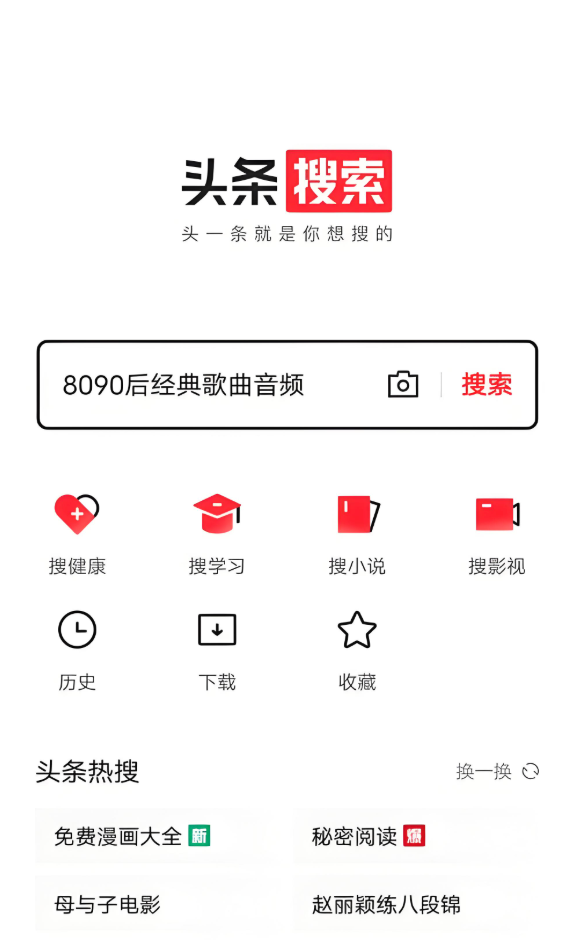
- 文章 · 软件教程 | 18分钟前 |
- 今日头条粉丝画像怎么查看
- 292浏览 收藏
-

- 前端进阶之JavaScript设计模式
- 设计模式是开发人员在软件开发过程中面临一般问题时的解决方案,代表了最佳的实践。本课程的主打内容包括JS常见设计模式以及具体应用场景,打造一站式知识长龙服务,适合有JS基础的同学学习。
- 543次学习
-

- GO语言核心编程课程
- 本课程采用真实案例,全面具体可落地,从理论到实践,一步一步将GO核心编程技术、编程思想、底层实现融会贯通,使学习者贴近时代脉搏,做IT互联网时代的弄潮儿。
- 516次学习
-

- 简单聊聊mysql8与网络通信
- 如有问题加微信:Le-studyg;在课程中,我们将首先介绍MySQL8的新特性,包括性能优化、安全增强、新数据类型等,帮助学生快速熟悉MySQL8的最新功能。接着,我们将深入解析MySQL的网络通信机制,包括协议、连接管理、数据传输等,让
- 500次学习
-

- JavaScript正则表达式基础与实战
- 在任何一门编程语言中,正则表达式,都是一项重要的知识,它提供了高效的字符串匹配与捕获机制,可以极大的简化程序设计。
- 487次学习
-

- 从零制作响应式网站—Grid布局
- 本系列教程将展示从零制作一个假想的网络科技公司官网,分为导航,轮播,关于我们,成功案例,服务流程,团队介绍,数据部分,公司动态,底部信息等内容区块。网站整体采用CSSGrid布局,支持响应式,有流畅过渡和展现动画。
- 485次学习
-

- ChatExcel酷表
- ChatExcel酷表是由北京大学团队打造的Excel聊天机器人,用自然语言操控表格,简化数据处理,告别繁琐操作,提升工作效率!适用于学生、上班族及政府人员。
- 3207次使用
-

- Any绘本
- 探索Any绘本(anypicturebook.com/zh),一款开源免费的AI绘本创作工具,基于Google Gemini与Flux AI模型,让您轻松创作个性化绘本。适用于家庭、教育、创作等多种场景,零门槛,高自由度,技术透明,本地可控。
- 3421次使用
-

- 可赞AI
- 可赞AI,AI驱动的办公可视化智能工具,助您轻松实现文本与可视化元素高效转化。无论是智能文档生成、多格式文本解析,还是一键生成专业图表、脑图、知识卡片,可赞AI都能让信息处理更清晰高效。覆盖数据汇报、会议纪要、内容营销等全场景,大幅提升办公效率,降低专业门槛,是您提升工作效率的得力助手。
- 3450次使用
-

- 星月写作
- 星月写作是国内首款聚焦中文网络小说创作的AI辅助工具,解决网文作者从构思到变现的全流程痛点。AI扫榜、专属模板、全链路适配,助力新人快速上手,资深作者效率倍增。
- 4558次使用
-

- MagicLight
- MagicLight.ai是全球首款叙事驱动型AI动画视频创作平台,专注于解决从故事想法到完整动画的全流程痛点。它通过自研AI模型,保障角色、风格、场景高度一致性,让零动画经验者也能高效产出专业级叙事内容。广泛适用于独立创作者、动画工作室、教育机构及企业营销,助您轻松实现创意落地与商业化。
- 3828次使用
-
- pe系统下载好如何重装的具体教程
- 2023-05-01 501浏览
-
- qq游戏大厅怎么开启蓝钻提醒功能-qq游戏大厅开启蓝钻提醒功能教程
- 2023-04-29 501浏览
-
- 吉吉影音怎样播放网络视频 吉吉影音播放网络视频的操作步骤
- 2023-04-09 501浏览
-
- 腾讯会议怎么使用电脑音频 腾讯会议播放电脑音频的方法
- 2023-04-04 501浏览
-
- PPT制作图片滚动效果的简单方法
- 2023-04-26 501浏览